В последнее время все большее распостранение получают такие проблемы, как: всплывающая реклама в браузере, изменение стартовой страницы, самопроизвольное открытие вкладок браузера и т.д. Чаще всего эти явления вызваны наличием на вашем компьютере нежелательных программ (malware), которые устанавливаются на ПК без ведома пользователя и которые не так просто удалить. Разработчики подобных программ зарабатывают показом рекламы пользователям зараженных ПК, порой крайне раздражая своей “навязчивостью” и “доставучестью”. В этой статье мы рассмотрим самые эффективные инструменты по удалению нежелательных программ.
В первую очередь рекомендую вам отключить в браузере все дополнения (расширения), даже те, названия которых вам знакомы. Разработчики стали хитрее и порой маскируют свое ПО под знакомые пользователю дополнения. Если это не помогло – пробуем программы из статьи.
AdwCleaner
Данная программа не является самым мощным инструментом для удаления вредоносного ПО и рекламы, но начать стоит именно с нее. Почему? Во-первых, программа полностью бесплатна и регулярно обновляется. Во-вторых, немного весит и не требует установки. В-третьих, в достаточной степени эффективна и достаточно быстро сканирует.
Скачать программу можно по ссылке
http://www.bleepingcomputer.com/download/adwcleaner/
Использовать AdwCleaner проще простого. Запускаем скачанный файл, жмем “сканировать”, смотрим результаты. Если уверены в том, что некоторые элементы удалять не стоит – снимаем с них галочки в результатах сканирования. Нажимаем “очистка”. В процессе удаления нежелательного ПО может потребоваться перезагрузка. После окончания удаления вы получите полный отчет о выполненных действиях.

Malwarebytes Anti-Malware Free
Anti-Malware – мое любимое средство для поиска и удаления нежелательно ПО и рекламы и одно из самых популярных в мире. Бесплатную версию Free для домашнего использования можно скачать с официального сайта: https://www.malwarebytes.org/free/
14-дневную пробную Malwarebytes Anti-Malware Premium можно скачать по следующей ссылке: https://www.malwarebytes.org/trial/
Premium версия программы обладает расширенными возможностями, в частности: блокирует доступ к потенциально опасным сайтам, имеет режим турбосканирования, позволяет настроить расписание сканирования и обновления базы программы, предохраняет файлы и службы Anti-Malware от изменений вредоносным ПО.
Итак, скачали Anti-Malware, установили – нажимаем “Сканировать”
После завершения сканирования нажимаем “Удалить выбранное”, чтобы удалить все найденные угрозы, либо снимаем галочки с тех файлов, в которых вы абсолютно уверены.
Malwarebytes Anti-Malware по результатам многочисленных тестов показывает отличные результаты, но сканирует не особо быстро. Но ради достижения результата можно и подождать, правда?)
HitmanPro
HitmanPro – очень быстрая, эффективная утилита, не требующая установки. Замечательно работает в связке с Malwarebytes Anti-Malware. Программа платная, но на полную версию представляется 30-дневный ознакомительный период, которого вполне достаточно для избавления от всего вредоносного ПО, что скопилось на вашем компьютере. HitmanPro замечательно справляется с удалением рекламы в браузере и возвращением стартовой страницы браузера в первоначальный вид (впрочем, не только). Скачать программу можно с официального сайта
http://www.surfright.nl/en/products/
Скачиваем, запускаем файл, выбираем пункт “Нет, я собираюсь сканировать систему только один раз”
После окончания сканирования мы видим окно с результатами. Если вы уверены в каком-либо файле и знаете, что он не опасен – можете исключить его из объектов, помещаемых в карантин.
Нажимаем “далее” и дожидаемся удаления всех вредоносных программ с ПК.
Итак, HitmanPro одна из лучших утилит для удаления рекламы и вредоносных программ с ПК. Строго рекомендуется к использованию.
Microsoft Malicious Software Removal Tool
Официальное средство для удаления вредоносного ПО от Microsoft. Программа не требует установки, на русском языке, совместима со всеми актуальными ОС от Mocrosoft (Windows 10 Tech Preview ; Windows 7; Windows 8; Windows 8.1; Windows Server 2003; Windows Vista; Windows XP). Скачать можно на официальном сайте:
http://www.microsoft.com/ru-ru/download/malicious-software-removal-tool-details.aspx
Скачиваете файл, запускаете, жмете “далее” – и ждете отчета о проделанной работе.
Отзывы о данном средстве для удаления вредоносных программ весьма сомнительные. В любом случае, попробовать стоит, особенно начинающему пользователю. Ведьма программа максимально проста, на русском языке и не требует установки. Тем более от Microsoft)))
Spybot Search & Destroy
Программа Spybot Search & Destroy позволяет не только избавиться от нежелательных программ, но и предлагает несколько дополнительных возможностей, связанных с безопасностью компьютера. Правда некоторые из них доступны только в платной версии программы.
Программа русскоязычная, ставить можете смело с настройками по умолчанию. После установки обязательно обновите базу сигнатур – в любом случае, без этого программа не начнет сканирование.
Скачать последнюю версию программы можно по ссылке:
http://www.safer-networking.org/spybot2-own-mirror-1/
Также программа умеет отслеживать изменение системных файлов и реестра операционной системы, что позволяет избежать множества проблем. Любые изменения, которые сделала Spybot Search & Destroy можно отменить, если они повлекли за собой проблемы в работе компьютера. Перед началом сканирования программа предлагает очистить папку Temp, в которой хранятся временные файлы, что здорово ускоряет сканирование.
Сам я программу Spybot Search & Destroy практически не использовал, но впечатление при первом знакомстве она оставляет положительное.
Искренне надеюсь, что представленные программы помогли вам в удалении рекламы и нежелательного/вредоносного ПО на вашем ПК. Если есть дополнения и вопросы – пишем/задаем в комментариях.
Также немаловажно иметь хороший антивирус. Как выбрать хороший антивирус можно узнать в статье “Лучшие антивирусы 2015”


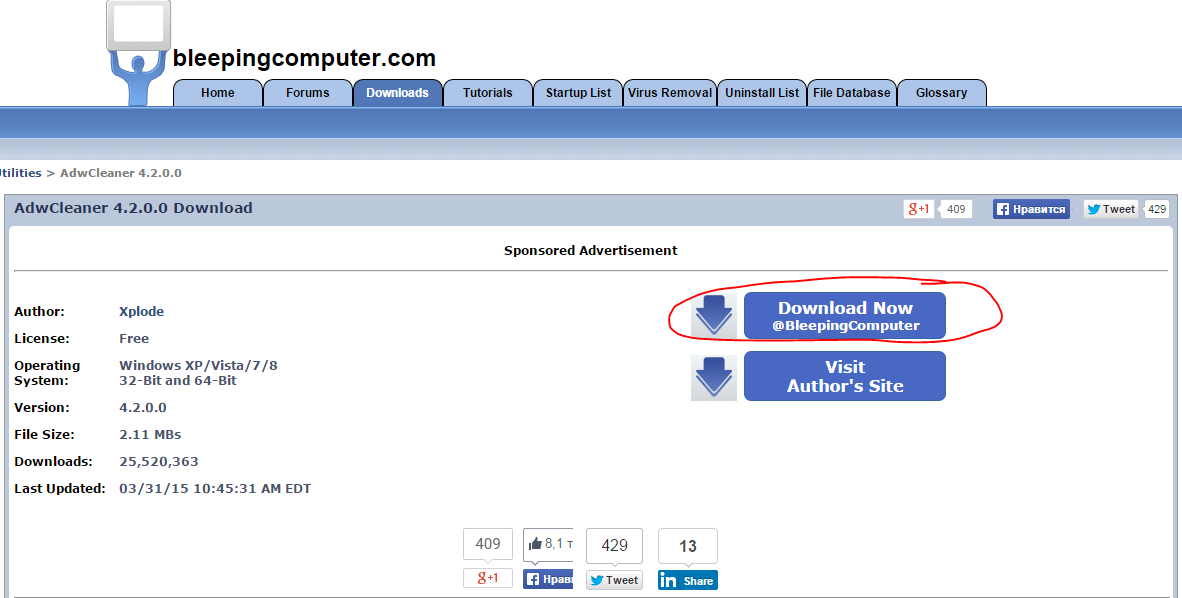
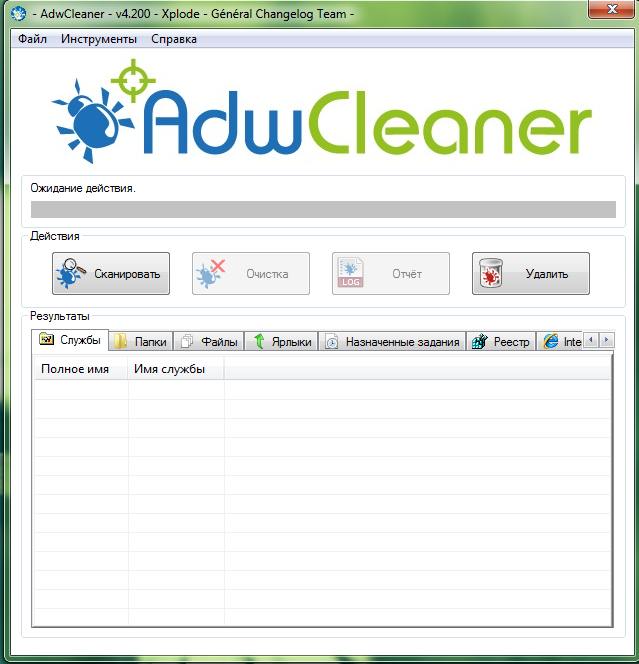
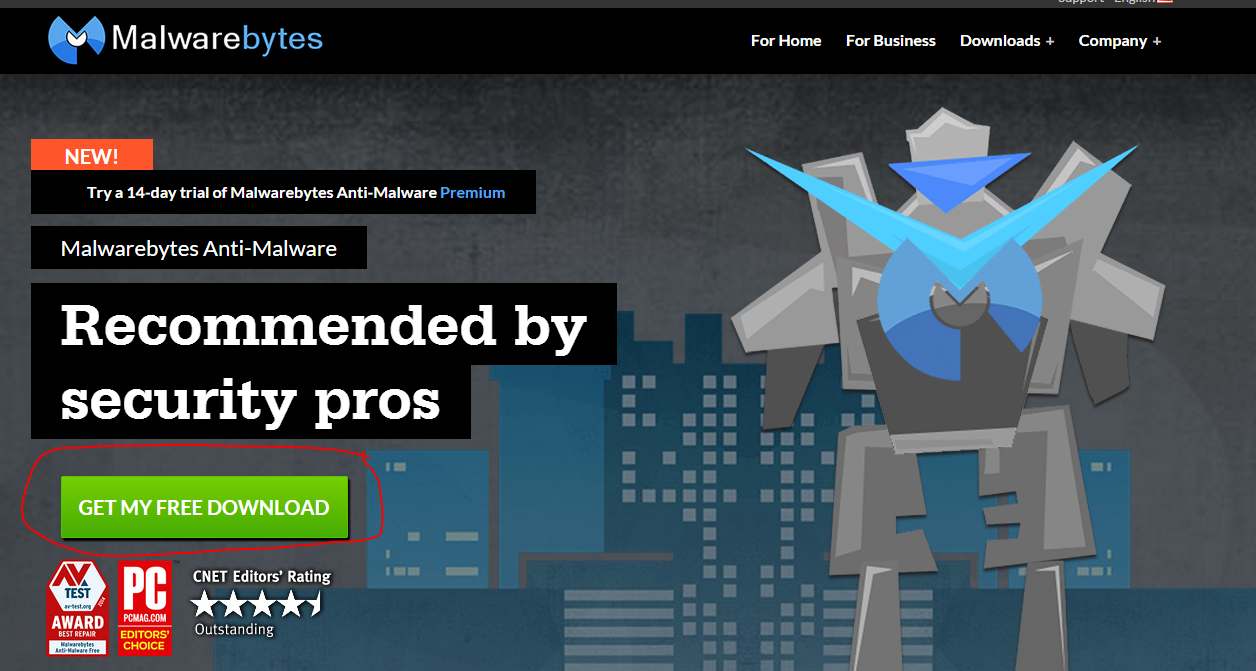
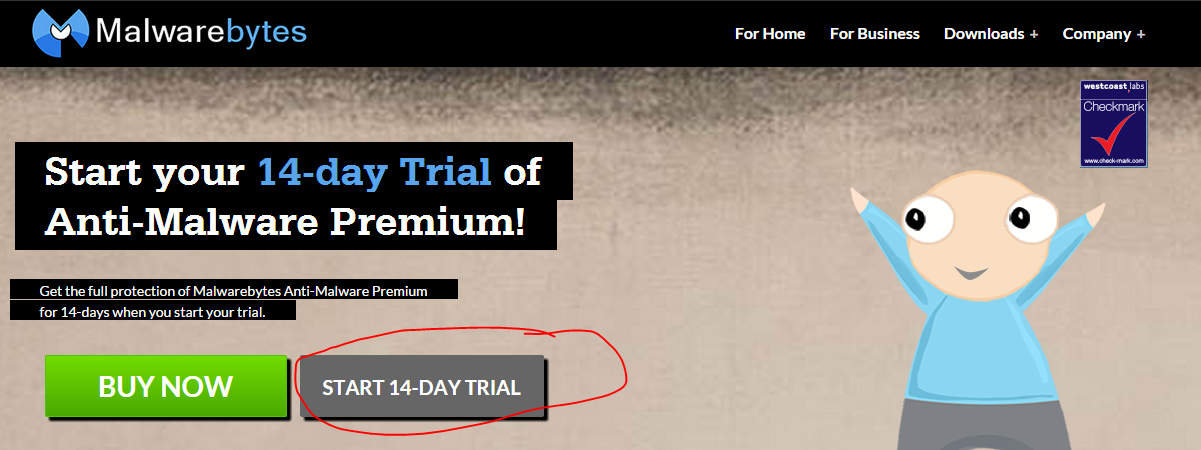
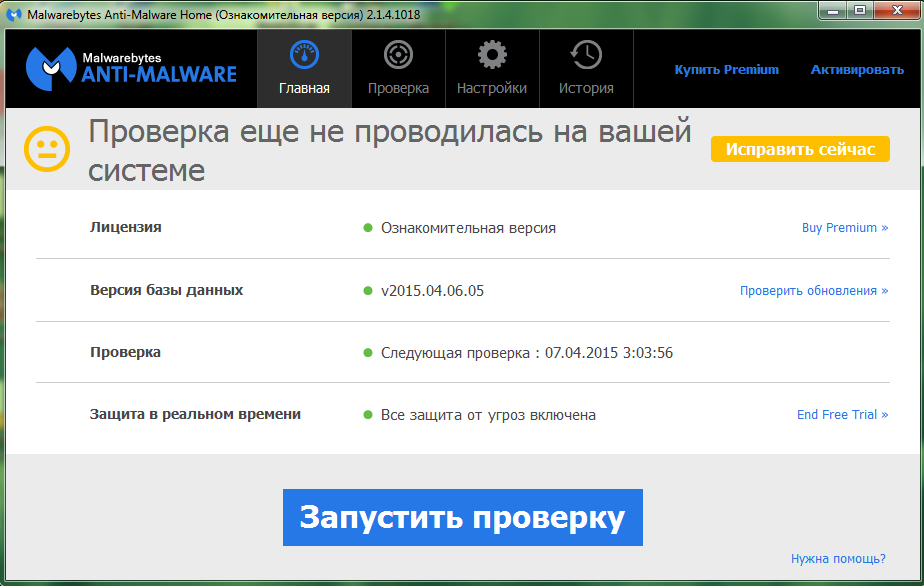

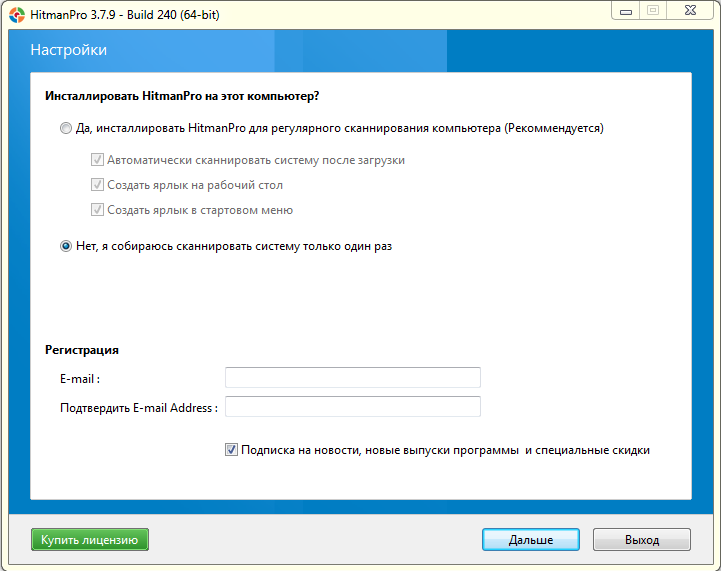
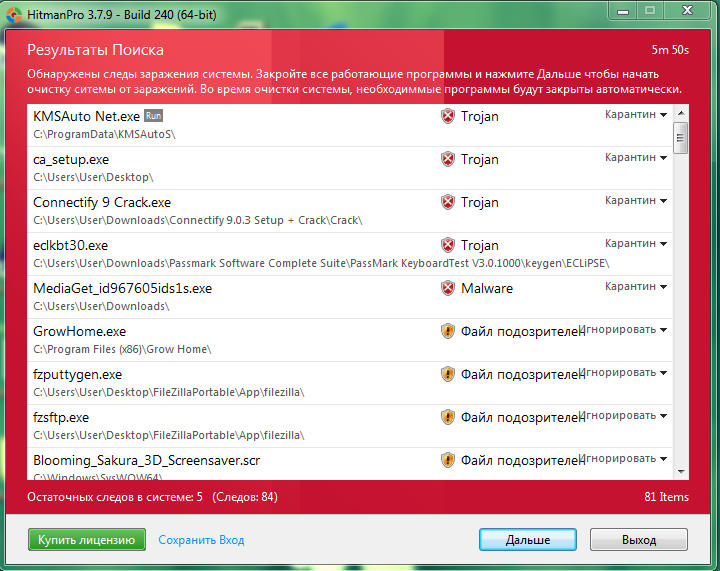
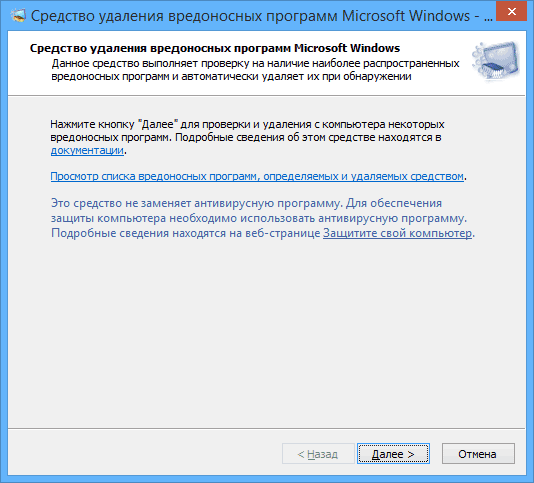
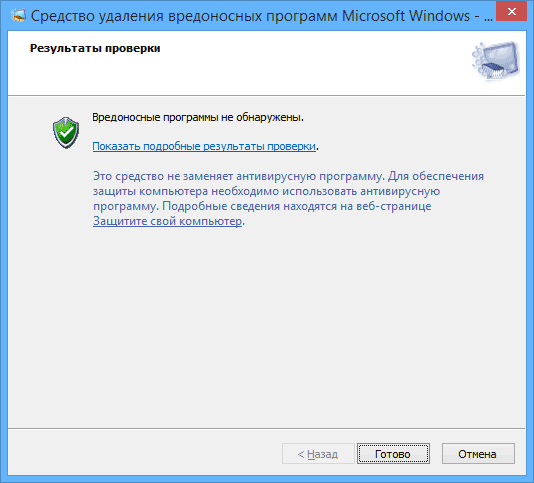
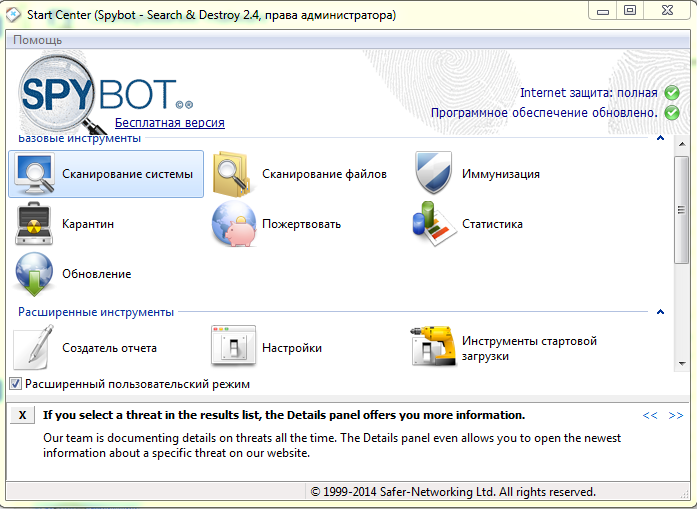
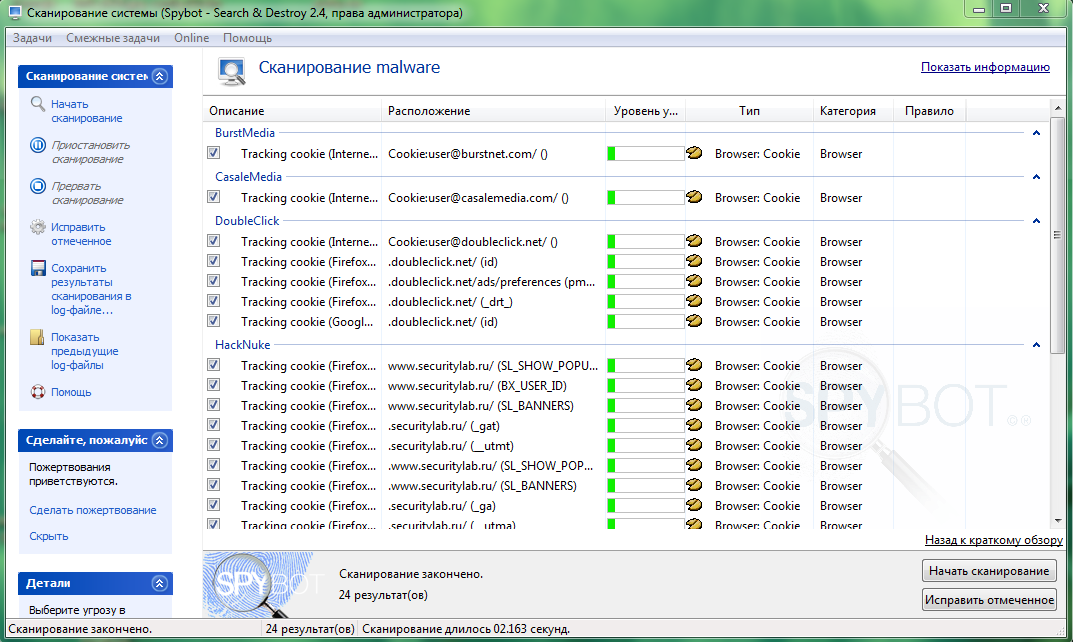


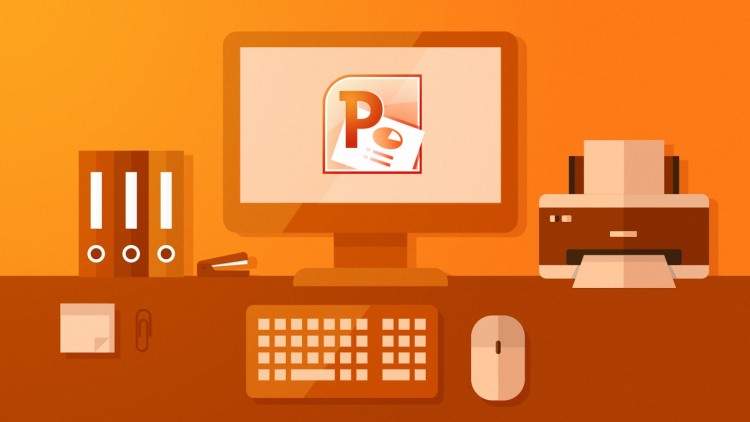



Сори, что не в тему, а можно плату пылесосить круглой щеткой с грубой ворсой? Кто так делал? Не повредится ли пайка?
ps Нужно быстро и качественно почистить огромное количество системников. Думаю над оптимальным методом.
Лучше это делать, используя сжатый воздух или компрессор. Если ничего этого под рукой нет, то можно использовать пылесос и кисточку. Только действовать кисточкой нужно очень аккуратно.
Да комп очистил от всяких гадостей – единственно что не получается : разобраться почему греется процессор до 90 градусов и воспроизведение видео – смотришь кажется что включил видеомагнитофон советский где лента иногда тормозит (это когда смотр видеофайлы снятые с помощью камеры ) . Кто бы смог помочь?
Возможно, у вас проблема с перегревом процессора или видеокарты. Можно протестировать программой AIDA64. Также проверьте температуру без нагрузки. Если она так высока – скорее всего на компьютере присутствует какое-то вредоносное ПО, которое нагружает процессор или видеокарту.